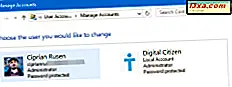แผงป้อนข้อมูลคณิตศาสตร์เป็นแอ็พพลิเคชันเล็ก ๆ น้อย ๆ ที่ยอดเยี่ยมจาก Windows ซึ่งช่วยให้คุณสามารถใช้อุปกรณ์อินพุตเช่นหน้าจอสัมผัส digitizers ภายนอกหรือแม้แต่เมาส์เพื่อเขียนสูตรทางคณิตศาสตร์ที่ได้รับการจดจำโดยอัตโนมัติและสามารถแทรกลงในเอกสารประเภทต่างๆได้ สูตรที่คุณเขียนในแผงป้อนข้อมูลคณิตศาสตร์จะถูกวางลงในเอกสารในรูปแบบที่แก้ไขได้อย่างสมบูรณ์เพื่อให้คุณสามารถทำงานกับเอาต์พุตได้เหมือนกับที่คุณแก้ไขข้อความประเภทใด ๆ วิธีนี้สามารถเพิ่มประสิทธิภาพในการสร้างเอกสารหรืองานนำเสนอที่มีสูตรทางคณิตศาสตร์มากมาย ในบทความนี้เราจะแบ่งปันกับคุณแอพพลิเคชันที่ทำงานร่วมกับ Math Input Panel และเราจะบอกคุณได้ว่าจะหา Math Input Panel วิธีการใช้งานร่วมกับแอพพลิเคชั่นอื่น ๆ วิธีการแก้ไขสูตรหรือสมการและวิธีการกำหนดค่า app ที่ชื่นชอบของคุณ
ประเภทของคณิตศาสตร์และการใช้งานที่มีการใช้งานแผงป้อนข้อมูลด้วยคณิตศาสตร์
แผงป้อนข้อมูลคณิตศาสตร์ ทำงานได้ดีกับคณิตศาสตร์ระดับสูงของโรงเรียนในสหรัฐฯและระดับวิทยาลัย ซึ่งหมายความว่าเป็นการดีสำหรับ: คณิตศาสตร์เลขคณิตฟังก์ชันชุดทฤษฎีเซตพีชคณิต combinatorics ความน่าจะเป็นและสถิติเรขาคณิตเวกเตอร์เรขาคณิตวิเคราะห์ 3D ตรรกะทางคณิตศาสตร์สัจพจน์ทฤษฎีสมการและคณิตศาสตร์ประยุกต์ ไม่ได้ใช้กับคณิตศาสตร์ประเภทอื่นหรือด้วยสูตรจากโดเมนอื่นเช่นเคมี
แผงป้อนข้อมูลคณิตศาสตร์สามารถแทรกสูตรทางคณิตศาสตร์เฉพาะในโปรแกรมที่สนับสนุนภาษาคณิตศาสตร์มาร์กอัป (MathMLML Markup Language) (MathML) MathML ได้รับการสนับสนุนโดยผลิตภัณฑ์สำนักงานหลักเช่น OpenOffice.org, LibreOffice, Microsoft Office 2007, 2010, 2013, 2016 และ Office 365 ตลอดจนผลิตภัณฑ์ซอฟต์แวร์ทางคณิตศาสตร์เช่น Mathematica ด้วยเหตุนี้แผงป้อนข้อมูลด้วยคณิตศาสตร์จะทำงานร่วมกับโปรแกรมทั้งหมดเหล่านี้
วิธีการเปิดแผงป้อนข้อมูลคณิตศาสตร์ใน Windows 10
วิธีที่เร็วที่สุดในการค้นหาและเปิดหน้าต่าง ป้อนข้อมูลคณิตศาสตร์ ใน Windows 10 คือการใช้ Cortana คลิกหรือแตะที่ช่องค้นหาจากแถบงานของคุณและป้อนคำ คณิตศาสตร์ ในนั้น จากรายการผลลัพธ์คลิกหรือแตะที่ แผงป้อนข้อมูลคณิตศาสตร์
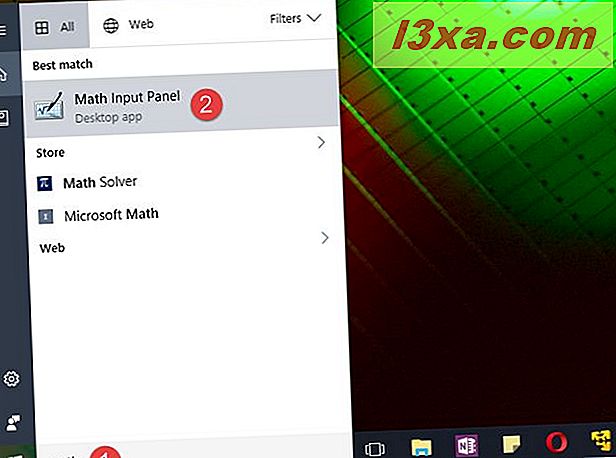
แน่นอนถ้าคุณชอบพูดคุยกับ Cortana คุณสามารถถามเธอด้วย :) เพื่อ "เปิดหน้าต่างป้อนข้อมูลทางคณิตศาสตร์"
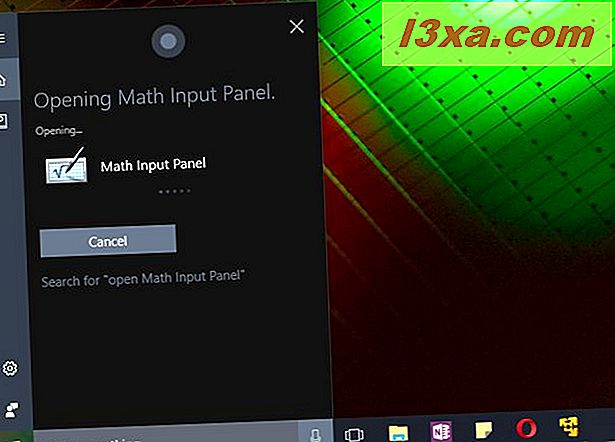
หากคุณเป็นนักอนุรักษนิยมคุณสามารถหาทางลัดสำหรับ แผงป้อนข้อมูลด้วยคณิตศาสตร์ ในกลุ่ม อุปกรณ์เสริมของ Windows จาก เมนูเริ่ม
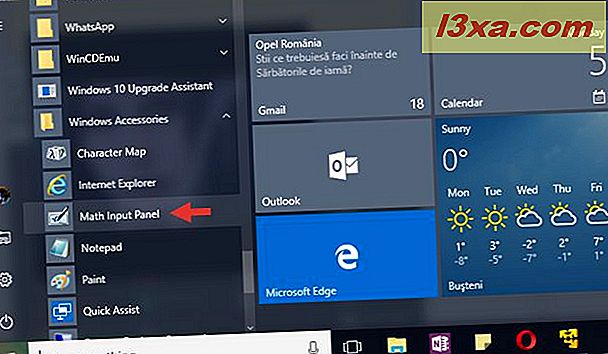
หากต้องการคุณสามารถเลือกใช้หน้าต่างเรียกใช้เดิมเพื่อเปิด แผงป้อนข้อมูลด้วยคณิตศาสตร์ วิธีที่เร็วที่สุดในการเปิด Run คือการกดแป้น Windows + R บนแป้นพิมพ์ของคุณ ทำอย่างนั้นแล้วป้อนคำสั่ง mip ในฟิลด์ Open กด Enter หรือคลิก / แตะที่ ตกลง และ แผงป้อนข้อมูลคณิตศาสตร์ จะเริ่มทำงาน

โดยไม่คำนึงถึงวิธีที่คุณเลือกที่จะปฏิบัติตามเมื่อเปิดตัวคุณ Math Input Panel ควรมีลักษณะดังนี้:
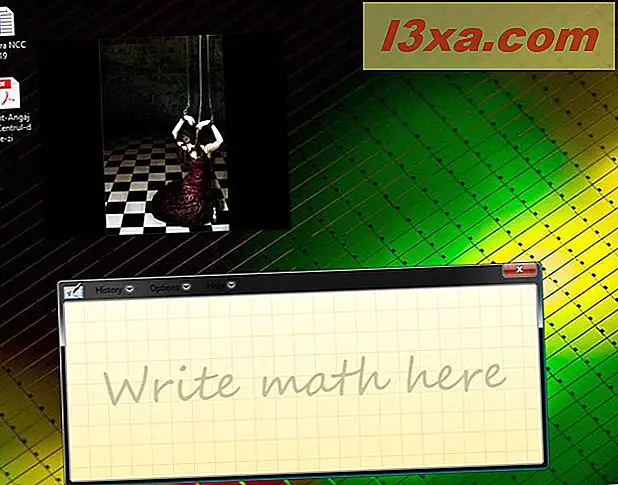
วิธีเปิดหน้าต่างป้อนข้อมูลคณิตศาสตร์ใน Windows 7
ใน Windows 7 แผงป้อนข้อมูลคณิตศาสตร์สามารถพบได้โดยการเปิดเมนู Start และไปที่ All Programs -> Accessories -> Math Input Panel
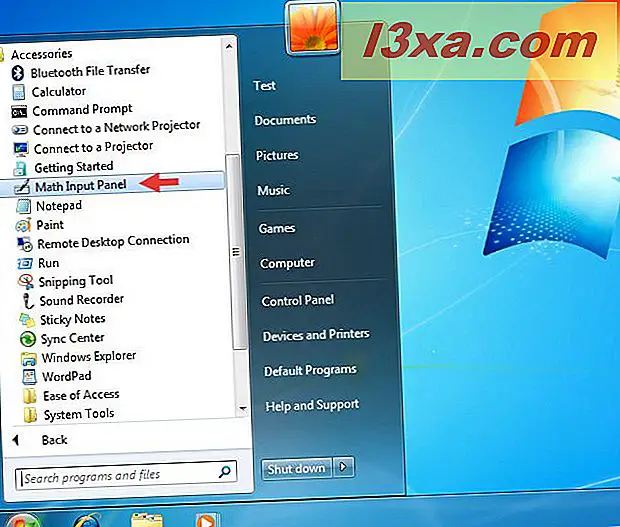
สำหรับผู้ที่ชอบบรรทัดคำสั่งคุณสามารถเริ่มต้นโปรแกรมประยุกต์ได้โดยเรียกใช้ไฟล์ Shared \ Ink \ mip.exe Files \ Microsoft C: \ Program เมื่อคุณเริ่มต้นแอพพลิเคชันคุณจะเห็นหน้าต่างที่คล้ายกับด้านล่าง
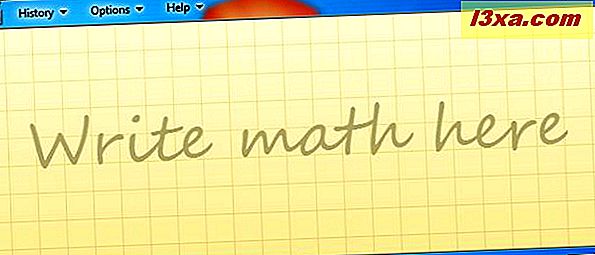
วิธีการเปิดแผงป้อนข้อมูลคณิตศาสตร์ใน Windows 8.1
แผงป้อนข้อมูลคณิตศาสตร์มีลักษณะแตกต่างกันเล็กน้อยใน Windows 8.1 เมื่อเทียบกับ Windows 10 หรือ Windows 7 เนื่องจากความโปร่งใสที่หายไปของอินเทอร์เฟซใน Windows 8.1 เมนูทั้งหมดมีตัวเลือกเดียวกันและคุณลักษณะต่างๆรวมอยู่ใน Windows 10 และ 7
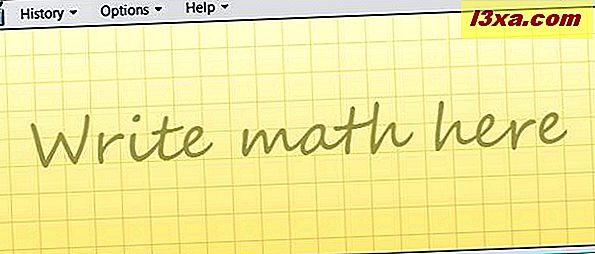
เมื่อต้องการเปิดแผงป้อนข้อมูลคณิตศาสตร์ใน Windows 8.1 ก่อนอื่นให้สลับไปที่หน้าจอเริ่มต้น จากนั้นคลิกหรือแตะที่ปุ่มลูกศรเล็ก ๆ จากมุมล่างซ้ายของหน้าจอ
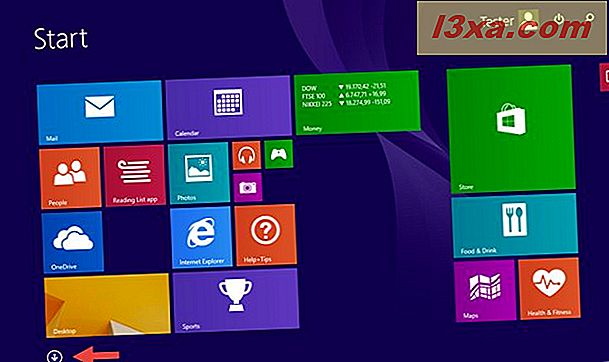
จากนั้นเลื่อนไปตามแนวนอนจนกว่าคุณจะไปที่ส่วนอุปกรณ์เสริมของ Windows ในนั้นคุณจะพบทางลัดไปยังแผงป้อนข้อมูลคณิตศาสตร์
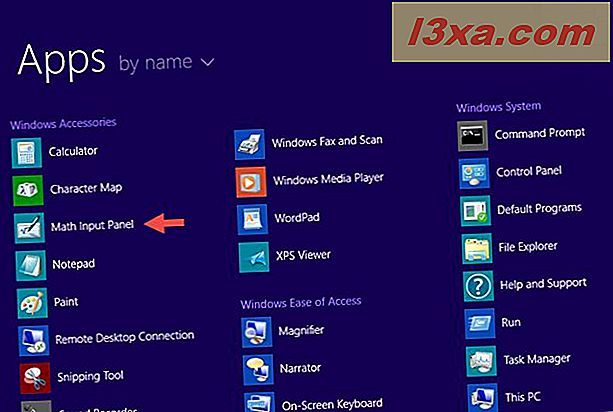
หรือคุณสามารถค้นหาคำศัพท์ได้ในหน้าจอเริ่มต้นจากนั้นคลิกหรือแตะผลการค้นหาที่เหมาะสม
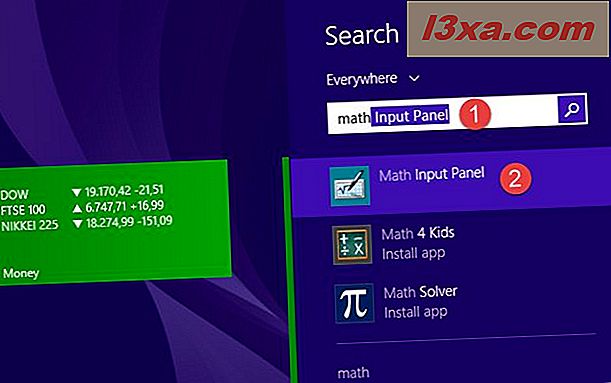
หมายเหตุ: แม้ว่าจะมีความแตกต่างเล็ก ๆ น้อย ๆ เล็กน้อยระบบ Math Panel จาก Windows 10, Windows 8.1 และ Windows 7 จะเหมือนกัน ดังนั้นส่วนถัดไปของบทความนี้จะอ้างถึง Math Input Panel โดยไม่คำนึงถึงรุ่นของระบบปฏิบัติการที่คุณใช้อยู่ และเพื่อให้ทุกอย่างเรียบง่ายเราจะใช้ภาพหน้าจอที่ถ่ายใน Windows เท่านั้น
วิธีใช้แผงป้อนข้อมูลคณิตศาสตร์
ในช่วงกลางของแผงป้อนข้อมูลคณิตศาสตร์ซึ่งมีข้อความว่า "เขียนคณิตศาสตร์ที่นี่" ให้เริ่มเขียนสูตรทางคณิตศาสตร์ของคุณด้วยนิ้วหรือเมาส์ของคุณ เมื่อคุณเริ่มเขียนแล้วคุณสามารถใช้เครื่องมือจากเมนูที่ปรากฏทางด้านขวาของหน้าต่างได้
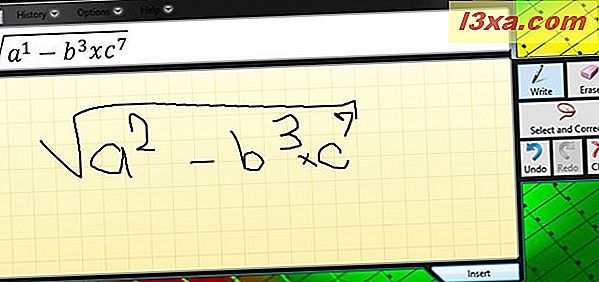
เมื่อเสร็จแล้วให้คลิกหรือแตะแทรกและสูตรจะถูกวางโดยอัตโนมัติในเอกสารที่คุณต้องการใช้
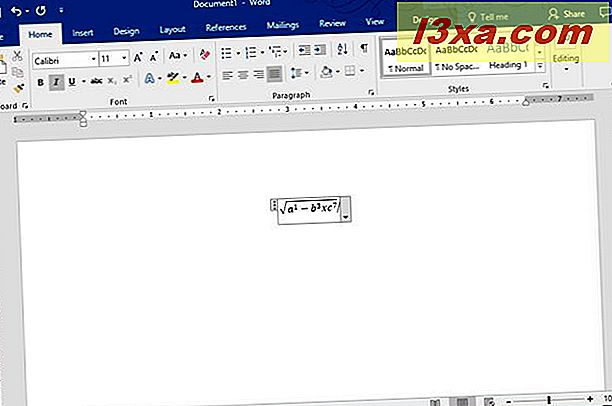
ถ้าสูตรไม่ได้ถูกคัดลอกโดยอัตโนมัติไปยังแอ็พพลิเคชันที่คุณต้องใส่ไว้อย่ากังวล โดยค่าเริ่มต้นแผงป้อนข้อมูลคณิตศาสตร์จะบันทึกสูตรในคลิปบอร์ด ใช้วาง (CTRL + V) ในแอปพลิเคชันอื่นและจะแทรกทันที
หากคุณเขียนสูตรหลายรายการในเซสชันเดียวคุณสามารถกลับไปที่รายการใดก็ได้โดยใช้เมนูประวัติ คลิกหรือแตะประวัติและเลือกสูตรก่อนหน้านี้ที่คุณต้องการแก้ไขหรือใส่อีกครั้งในเอกสาร
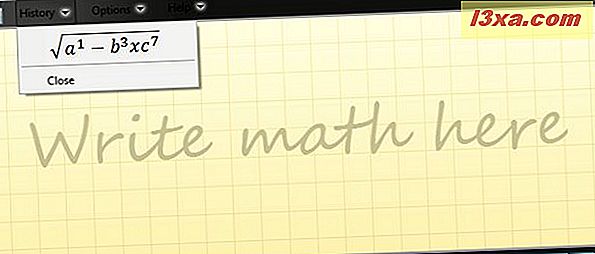
เมื่อสูตรถูกโหลดโดยแผงป้อนข้อมูลคณิตศาสตร์ให้แก้ไขได้หากต้องการและคลิกหรือแตะที่แทรกเพื่อวางเอกสารลงในเอกสารของคุณ
วิธีแก้ไขสูตร
เมื่อเขียนสูตรไม่ลังเลที่จะใช้เครื่องมือที่มีอยู่ทางด้านขวาของโปรแกรม หากคุณทำผิดพลาดคุณสามารถแก้ไขได้โดยใช้เครื่องมือลบข้อมูล คลิกหรือแตะเพื่อลบความผิดพลาด
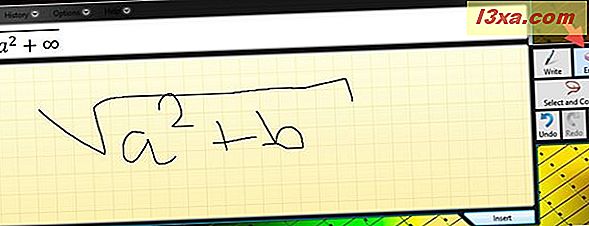
มีสถานการณ์เมื่อแผงป้อนข้อมูลด้วยคณิตศาสตร์ไม่รู้จักสิ่งที่คุณเขียนได้เป็นอย่างดี คุณสามารถแก้ไขวิธีตีความการเขียนของคุณได้โดยการคลิกหรือแตะที่ "เลือกและแก้ไข" จากนั้นเลือกตัวอักษรที่คุณต้องการแก้ไข เมนูแบบเลื่อนลงพร้อมตัวเลือกการแก้ไขที่เป็นไปได้จะปรากฏขึ้น จากเมนูนั้นเลือกการตีความที่ถูกต้องและดำเนินการเขียนต่อโดยคลิกหรือแตะเขียน
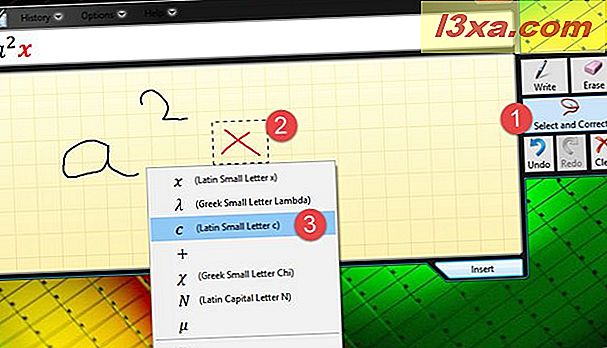
วิธีกำหนดค่าแผงป้อนข้อมูลคณิตศาสตร์
แผงป้อนข้อมูลด้วยคณิตศาสตร์ยังมีตัวเลือกการกำหนดค่าไม่กี่ ทุกคนสามารถเข้าถึงได้จากเมนูตัวเลือก ตัวเลือกนี้เป็นตัวอธิบายและช่วยให้คุณสามารถทำสิ่งต่างๆเช่นเปลี่ยนตำแหน่งปุ่มเปิดและปิดตารางหรือแสดงปุ่มบนแป้นพิมพ์
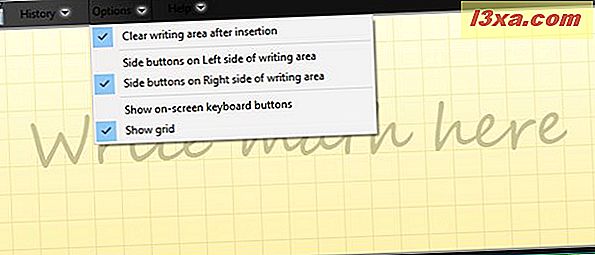
เลือกตัวเลือกที่คุณต้องการเปิดใช้งานและยกเลิกการเลือกตัวเลือกที่คุณไม่ต้องการ
ข้อสรุป
ดังที่คุณเห็นจากบทแนะนำนี้ Math Input Panel เป็นเครื่องมือที่ง่ายและใช้งานง่าย ประโยชน์หลักของมันคือความเร็วในการทำงานกับสูตรทางคณิตศาสตร์ แทนที่จะใช้ Microsoft Office Equation Editor ครั้งที่สองใช้เวลาในการแทรกและแก้ไขสูตรทางคณิตศาสตร์คุณสามารถวาดได้ในแผงป้อนข้อมูลคณิตศาสตร์และแทรกลงในเอกสารที่คุณต้องการ หากคุณมีเคล็ดลับเด็ด ๆ หรือสถานการณ์การใช้งานสำหรับแผงป้อนข้อมูลคณิตศาสตร์โปรดอย่าลังเลที่จะแบ่งปันความคิดเห็นในด้านล่าง